Creación de créditos en el programa Sony Vegas utilizando funciones del programa

- 974
- 65
- Agustín Llamas
Sony Vegas: un programa que le permite montar videos aficionados y profesionales. A menudo existe la necesidad de complementar el material con un texto, por ejemplo, hacer un protector de pantalla, entrada o explicación: los desarrolladores también proporcionan esta posibilidad.

Clase magistral: Cómo hacer créditos en Sony Vegas.
Agregar los créditos
Antes de insertar el texto, descargue el video con el que trabajará en Sonya Vegas. Ahora debe agregar una nueva capa de trabajo para créditos para no estropear la grabación principal (si se ajusta a las letras justo encima de su video, se dividirá en fragmentos cortos).
- En el menú superior, busque la pestaña Insertar y expandirla.
- Seleccione la "pista de video" de la lista: tendrá una nueva carretera de video.
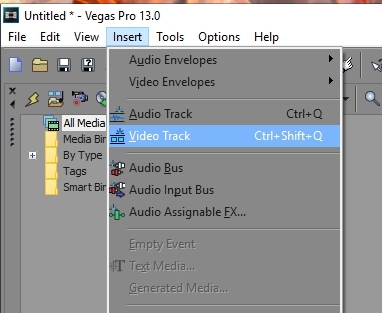
- Ahora vuelva a "insertar" nuevamente y esta vez seleccione "Multimedia de texto".
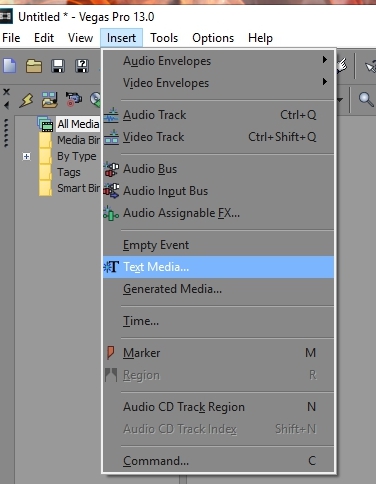
- Una ventana debe aparecer en la que pueda trabajar con el texto.
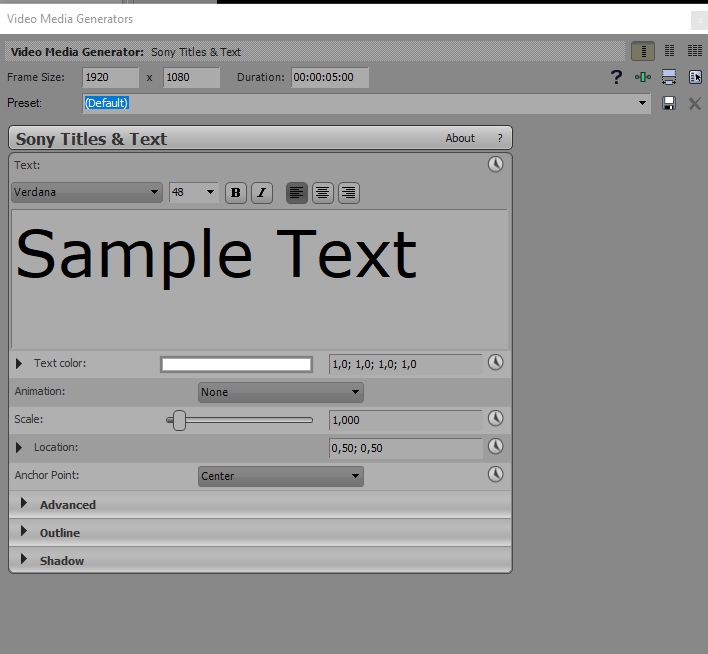
Elija un auricular, kegl y efectos
El auricular
Agregue el texto que planeó. Para cambiar el auricular (apariencia de las letras), seleccione la inscripción y expanda la pestaña con el nombre de la fuente actual. La lista se abrirá y puede elegir lo que le guste. Esta lista muestra todos los tipos de auriculares instalados en su computadora.
CONSEJO. Puede descargar la fuente que desee desde Internet por adelantado y, sin abrir un archivo con una extensión .TTF, haga clic en él con el botón derecho del mouse y haga clic en "Instalar". Aparecerá un auricular determinado en todos los programas donde se supone que es el trabajo con el texto: Sony Vegas, Microsoft Word, Adobe Photoshop, InDesign y T. D.Kegl
KEGL (tamaño de fuente) es fácil de cambiar si selecciona la inscripción y establece un valor numérico en la ventana junto al nombre de los auriculares. Por defecto, las letras tendrán un tamaño de 48 puntos: este es un tamaño bastante grande que es más adecuado para un encabezado corto.
Dibujo
Dependiendo de la tarea, el texto escrito se puede distinguir con grasa o cursiva: estas opciones se encuentran en el bloque general de la configuración del texto.

Apagar
La alineación (apagado) del texto en relación con el centro, el borde derecho o izquierdo se lleva a cabo presionando los botones correspondientes: están al lado de los íconos de inspección.
Color
Puede hacer los créditos con los de colores haciendo clic en un rectángulo alargado a continuación. Con un doble clic, se abrirá una paleta para la selección exacta de tonos. También hay un control deslizante cerca, moviéndolo, cambiará la transparencia. En la esquina derecha de este bloque de configuración hay un ícono con un reloj - Color Animation. Gracias a esta función, se establece un gradiente para que las sombras cambien gradualmente una a la otra durante un tiempo determinado.
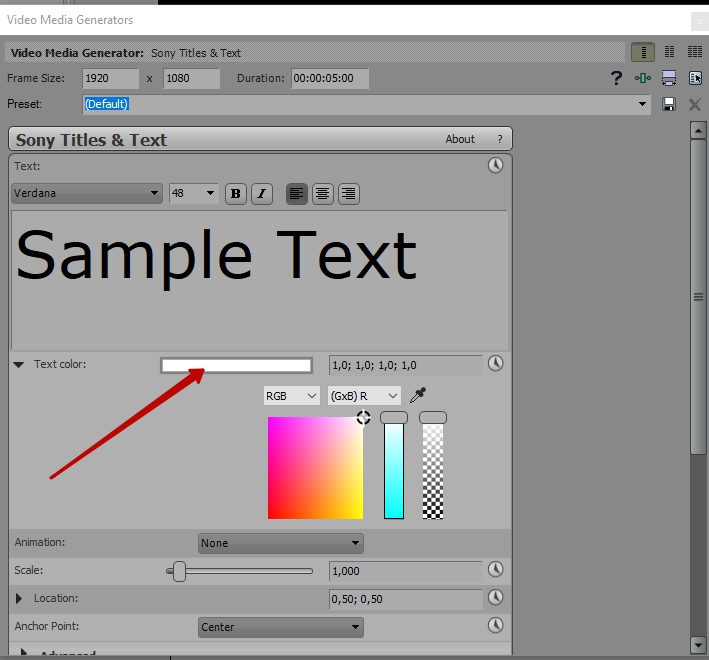
Animación
También es posible configurar los créditos para que aparezcan y desaparezcan de alguna manera originales. Los parámetros de la animación de texto en Sony Vegas se encuentran debajo del cuadro de diálogo para colorear. Aquí puedes elegir el efecto que te gusta.
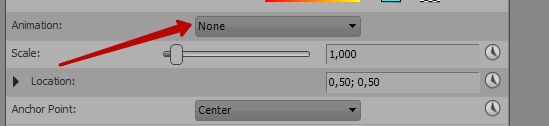
Escalada
Esta sección contiene opciones para reducir o aumentar el texto con la vinculación al tiempo. Aquí puedes cambiar Kagl si no has hecho esto antes.
Ubicación
Todavía estamos buscando el punto de ubicación para colocar los créditos en esa parte de la pantalla donde se verá orgánicamente. Mover el punto en el cuadrado: junto con él se moverá y la frase que escribió.
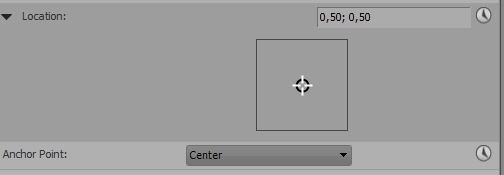
Antecedentes e interlineses
En el otro bloque, puede elegir el fondo del texto y hacerlo más o menos transparente. Esta función ayuda cuando es difícil elegir el color de las letras para que sean legibles en el fondo del marco. Aquí puede ajustar el interlineaje (distancia entre las líneas).
Cómo hacer la edición
Si insertó subtítulos y luego encontró la necesidad de corregir los efectos escritos o de cambio, haga clic en una pequeña película de la película, representada al lado de la ruta del texto. Una ventana con la configuración, que se mencionó anteriormente, se abrirá.
- « Cómo agregar o eliminar la pista de sonido en el programa Sony Vegas
- Los métodos de corrección del error no pueden abrir un conjunto de carpetas en Microsoft Outlook »

